Mode Tersembunyi Windows: Aktifkan Performa Maksimum Sekarang 🔥💻
Jika komputer Anda mengalami kemunduran, apakah dengan komponen berkualitas rendah atau karena masalah perangkat lunakJangan khawatir! Di sistem operasi Microsoft, Anda dapat memanfaatkan Mode Daya untuk menghemat baterai dan meningkatkan kinerja. ⚡
Fitur ini termasuk tiga status yang dapat Anda aktifkan sesuai kebutuhan Anda: Efisiensi Energi yang Lebih Baik, Seimbang, dan Performa Tinggi. Namun, ini bukan satu-satunya opsi yang tersedia di Windows 10 atau Windows 11. 👨💻
Ada opsi lain yang tidak akan Anda temukan di OS Apple atau distribusi Linux paling populer. Ini adalah fitur eksklusif yang memungkinkan Anda langsung mendapatkan performa 100%. ideal untuk komputer lama yang lambat. 🚀
Apa itu Mode Manajemen Daya dan mengapa lebih baik daripada yang lain?

Dia Mode Daya Anda akan dengan mudah menemukannya di Pengaturan > Sistem > Daya, di mana Anda memiliki opsi untuk mengatur penggunaan energi dan mengubah status kinerja PC atau laptop Anda saat ini. 🛠️
Namun, ada pilihan lain yang lebih jauh lagi: Mode Manajemen DayaMeskipun memiliki jumlah modalitas yang sama, Keduanya tidak sama dan penting untuk tidak membingungkan keduanya..
Untuk pemahaman yang lebih baik, Mode Daya mendefinisikan rencana daya, sementara Mode Manajemen Daya berfokus pada pengaturan khusus rencana, yang memungkinkan penyesuaian pada pengoperasian komponen utama. 🔧
Hal yang aneh adalah bahwa modalitas terakhir ini biasanya tidak sering digunakan karena tetap tersembunyi di komputer kantor Windows ProPada versi Windows Home, Anda dapat menggunakannya, tetapi memerlukan aktivasi terlebih dahulu melalui perintah. 😮
Hal ini mungkin luput dari perhatian banyak orang yang tidak mengetahui opsi-opsi ini. Namun, ini bisa sangat berguna untuk penggunaan komputer Anda sehari-hari. 💡
Cara mengaktifkan mode hemat daya maksimum di Windows
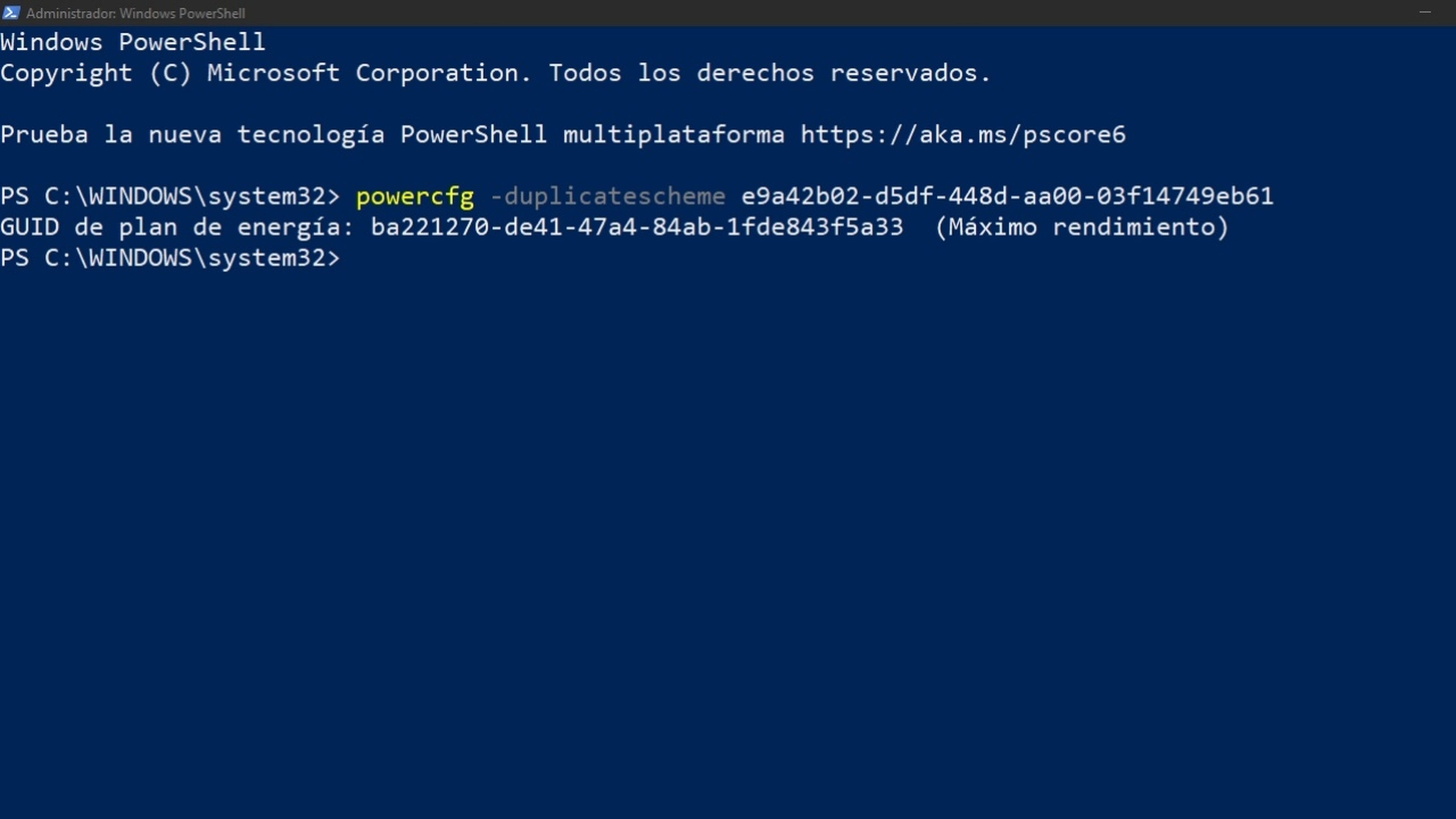
Awalnya mungkin terlihat rumit karena melibatkan penggunaan konsol, tetapi sebenarnya sangat sederhana. Anda hanya perlu mengaktifkan opsi dari Bahasa Indonesia: (Administrator), yang dapat Anda buka dari menu mulai atau dengan melakukan klik kanan pada ikon Windows di bilah tugas.
Setelah alat terbuka, ketik perintah “powercfg -duplicatescheme e9a42b02-d5df-448d-aa00-03f14749eb61” dan tekan MemasukiTerminal akan menunjukkan kepada Anda pesan yang menunjukkan “PANDUAN Rencana Daya”. ✅
Pada titik ini, fitur tersebut seharusnya sudah diaktifkan. Untuk memeriksa, buka Panel Kontrol dan pergi ke Sistem dan Keamanan > Opsi DayaDi sini Anda akan menemukan beberapa mode yang tersedia dan Anda mungkin berada di Seimbang. ⚖️
Untuk membuka optimasi maksimum, Anda harus mengaktifkan Kinerja Maksimum itu Kinerja Optimal. Opsi ini melebihi Tinggi Pertunjukan dari Mode Daya dalam pengaturan sistem operasi.
Ingatlah bahwa jika Anda menggunakan laptop yang tidak terhubung ke listrik, Ini dapat menguras baterai dengan cepat. Namun jika terhubung ke daya, Windows Anda akan lebih efisien dan cepat. ⚙️
Misalnya, saat menggunakan program atau permainan yang berat, Anda akan merasakan perbedaan kecepatan yang signifikan, asalkan Anda menjaga suhu dalam kisaran yang sesuai untuk menghindari masalah di kemudian hari. 🔥
Jika Anda mempertimbangkan untuk meningkatkan dari Windows 10, ada banyak trik di Windows 11 yang akan membantu Anda memulai. tingkatkan kemampuanmu pengalaman dengan sistem, baik dalam produktivitas seperti di dunia game dan untuk program profesional.
Singkatnya, mengaktifkan Mode Manajemen Daya Tersembunyi Di Windows ⚡️, ini adalah cara yang hebat untuk memaksimalkan kinerja komputer Anda, terutama jika Anda memiliki komputer lama atau membutuhkan peningkatan ekstra untuk tugas-tugas berat. Meskipun memerlukan sedikit tambahan command prompt 🖥️, fitur unik ini melampaui opsi daya tradisional dan memungkinkan Anda memaksimalkan kinerja perangkat keras PC atau laptop Anda.
Selalu ingat untuk mempertimbangkan status baterai 🔋 dan suhu 🌡️ agar penggunaan tetap optimal dan aman. Jadi, dengan pengaturan lanjutan ini, Anda dapat menikmati pengalaman yang lebih lancar dan bertenaga di Jendela 10 itu Jendela 11, baik untuk bekerja, bermain game 🎮 atau penggunaan sehari-hari.
Jangan ragu untuk mencobanya dan memberikan kehidupan baru pada perlengkapan Anda! 🚀





















